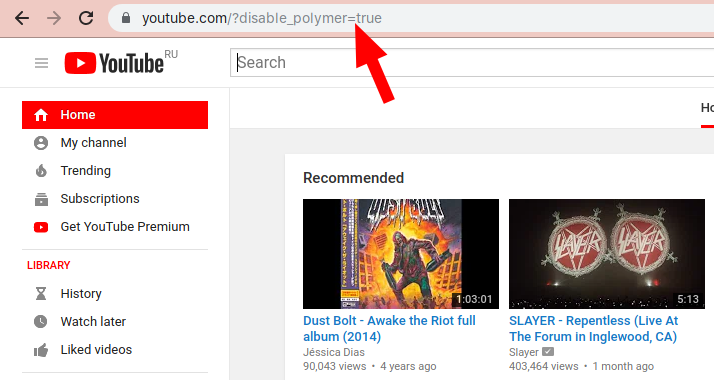Jak zakázat nové rozložení YouTube (Polymer 2019)
jak koupit únik z tarkov
Google zavedl nový design své video služby YouTube. Aktualizovaný vzhled, známý jako „Polymer“, obsahuje řadu vylepšení, například větší miniatury, rychlejší přístup k seznamu skladeb, nyní ikony tlačítek a další. Pokud vás tento upravený vzhled YouTube nebaví, je možné se snadno vrátit k předchozímu vzhledu.
Reklama
Mezi klíčové změny nového polymerního stylu YouTbue patří:
- Miniatury náhledu videa ve vysokém rozlišení
- Nová funkce „Přidat do fronty“ pro rychlé vytvoření seznamu videí. Dříve jste to mohli vidět v aplikaci YouTube pro Android.
- Možnost vyloučit konkrétní obsah kanálu z doporučení, která vidíte na YouTube.
- Přepracovaná tlačítka.
- Nové barvy a větší tituly.
Nový design:

Předchozí design:
dočasný profil Windows 10

Pokud se vám nelíbí, že došlo ke změně designu YouTube, budete rádi, že Google poskytuje speciální parametr, který lze přidat na adresu URL. Usnadňuje přepínání mezi klasickým a moderním vizuálním stylem služby.
Chcete-li zakázat nové rozložení YouTube (Polymer 2019),
- Otevřete prohlížeč podle vašeho výběru, např. Firefox, Chrome, Opera atd.
- Navštivte YouTube pomocí jeho běžné adresy URL
https://www.youtube.com/ - Nyní přidejte
? disable_polymer = truečást na adresu URL získathttps://www.youtube.com/?disable_polymer=true. - Voila, máš klasický design YouTube!
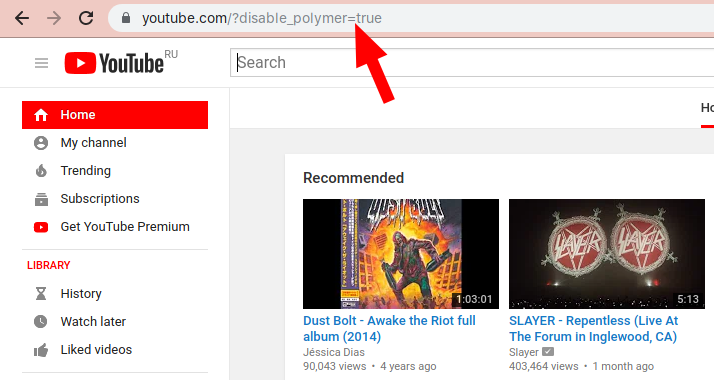
Nastavenídisable_polymerparametr na hodnotu false obnoví nový design. Tj. měli byste použít následující adresu URL:https://www.youtube.com/?disable_polymer=false.
Jsi hotov!
jak nastavit okraje google dokumenty
Pokud nejste spokojeni se změnou adresy URL pokaždé, když potřebujete přepínat mezi novými starými styly YouTube, můžete si nainstalovat rozšíření prohlížeče, které to udělá za vás.
Rozšíření jsou k dispozici pro prohlížeče založené na chromu a pro Mozilla Firefox.
Rozšíření prohlížeče
Pomocí těchto rozšíření získáte domovskou stránku YouTube vždy nastavenou v klasickém designu.
Pamatujte, že triky uvedené v tomto příspěvku jsou k dispozici, dokud Google nezachová možnost klasického designu. Dříve či později jej odstraní, takže nebude tak snadné změnit vzhled YouTube.